[雨林风木一键重装系统]win10无线/有线鼠标停顿根本没法用怎么办
软件介绍
[雨林风木一键重装系统]win10无线/有线鼠标停顿根本没法用怎么办
我一朋友看到我win10的电脑,鼠标使用起来很顺畅,一脸的惊讶,他说自己也把系统升级win10过,但是升级后自己的鼠标使用起来非常卡顿,一时没有解决办法就把系统还原回去了。win10系统鼠标停顿要怎么处理呢?这就跟小编一起学习这个问题的解决办法吧!方法如下:
系统推荐:笔记本win10系统下载
相关教程:安装Win10系统后鼠标无法使用怎么办?
方法:无线蓝牙
1、在win10系统的任务栏托盘找到 蓝牙图标,单击右键选择【打开设置】。
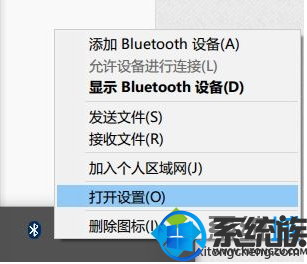
2、在打开的设置选项框中 ,确保勾选了“允许蓝牙设备查找这台电脑”,点击确定保存。
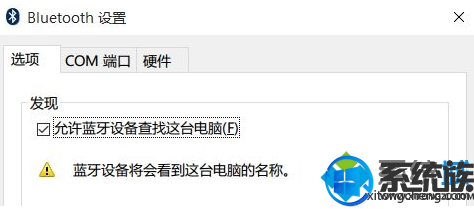
3、在开始菜单按钮上单击鼠标右键,在弹出的菜单中点击【设备管理器】。
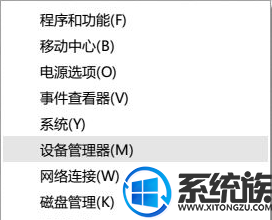
4、设备管理器”>双击蓝牙图标来展开子目录>双击打开每一个子项,如果新出现的对话框中有“电源管理”的选项卡,就反选“允许计算机关闭此设备以节约电源”的选项,再点击确定。
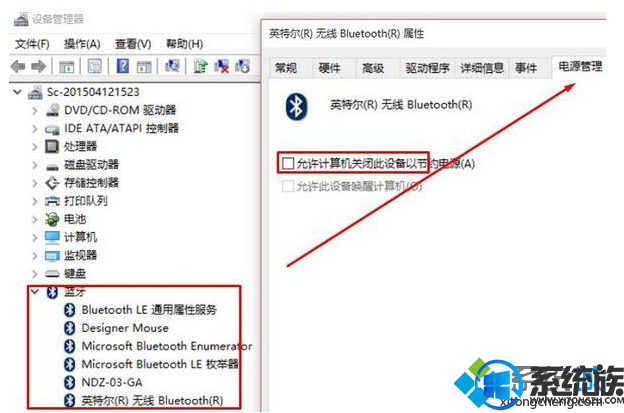
5、接着在设备管理器中展开 网络适配器 将下面的网卡打开属性,同样将“允许计算机关闭此设备以节约电源”的选项的勾去掉,确定保存。
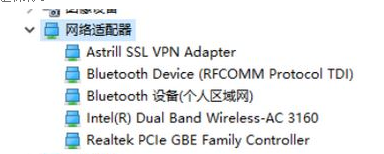
6、接着分别对“鼠标和其他指针设备”和“通用串行总线控制器”下面的做出相同的操作。

我一朋友看到我win10的电脑,鼠标使用起来很顺畅,一脸的惊讶,他说自己也把系统升级win10过,但是升级后自己的鼠标使用起来非常卡顿,一时没有解决办法就把系统还原回去了。win10系统鼠标停顿要怎么处理呢?这就跟小编一起学习这个问题的解决办法吧!方法如下:
系统推荐:笔记本win10系统下载
相关教程:安装Win10系统后鼠标无法使用怎么办?
方法:无线蓝牙
1、在win10系统的任务栏托盘找到 蓝牙图标,单击右键选择【打开设置】。
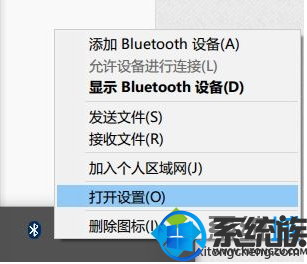
2、在打开的设置选项框中 ,确保勾选了“允许蓝牙设备查找这台电脑”,点击确定保存。
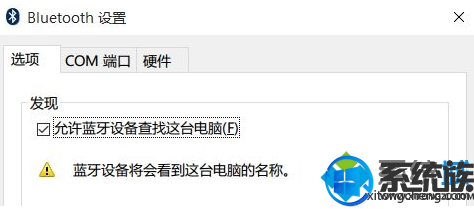
3、在开始菜单按钮上单击鼠标右键,在弹出的菜单中点击【设备管理器】。
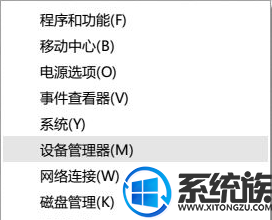
4、设备管理器”>双击蓝牙图标来展开子目录>双击打开每一个子项,如果新出现的对话框中有“电源管理”的选项卡,就反选“允许计算机关闭此设备以节约电源”的选项,再点击确定。
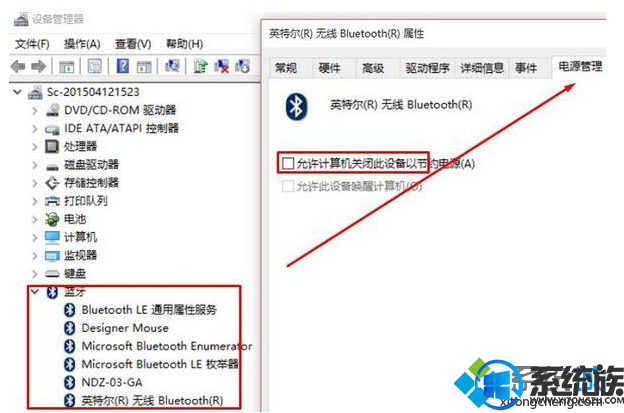
5、接着在设备管理器中展开 网络适配器 将下面的网卡打开属性,同样将“允许计算机关闭此设备以节约电源”的选项的勾去掉,确定保存。
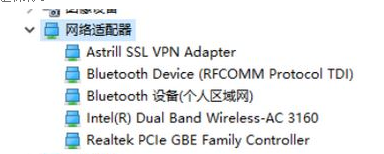
6、接着分别对“鼠标和其他指针设备”和“通用串行总线控制器”下面的做出相同的操作。

方法:有线鼠标
1、按下win+i 组合键打开windows 设置 点击【系统】。
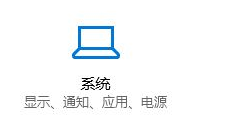
2、在左侧点击电源和睡眠,拉到下面的“其他电源设置”。
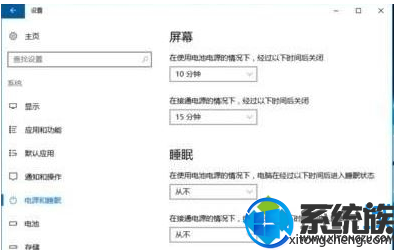
3、找到“隐藏附加计划”点开,然后选择“高性能”计划即可!
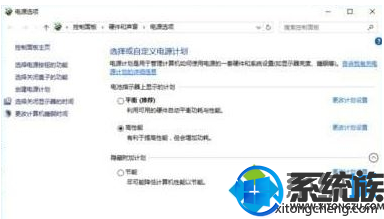
上面就是win10鼠标停顿的处理方法的详细操作步骤了,有遇到这个问题的朋友可以参照小编的方法进行操作,掌握更多win10系统知识,就到系统族!
更多>>U老九推荐教程
- [小白一键重装系统]Win10专业版系统下如何使用人脸识别?
- [萝卜菜一键重装系统]解决win10你需要提供管理员权限才能复制此
- [系统基地一键重装系统]需要最高权限?win10 切换成管理员模式的
- [多特一键重装系统]win10专业版声卡怎么调出重低音
- [u当家一键重装系统]Win10系统开机时显示bios has been reset 怎
- [老友一键重装系统]升级win10后一直反复重启怎么回事
- [绿茶一键重装系统]为什么我的WIN10系统“你好,小娜”反应很慢要
- [装机吧一键重装系统]如何修改win10系统的硬盘图标?
- [大地一键重装系统]win10 winload.exe修复方法介绍
- [大番薯一键重装系统]Win10查看系统激活|win10查看系统是否为永
- [老友一键重装系统]win7升级win10图标变大怎么样恢复
- [萝卜花园一键重装系统]Win10播放视频找不到所需的解码器或格式
- [完美一键重装系统]win10安装软件出现字体乱码怎么办|win10软件
- [雨林木风一键重装系统]win10无需U盘对磁盘进行分区的方法
- [小苹果一键重装系统]win10安装office2010过程中出错要怎么处理
- [小白一键重装系统]win10技巧_怎么调整Win10右键菜单的宽度?
- [小鱼一键重装系统]win10系统开机桌面是黑色怎么回事?|win10电脑
- [智能一键重装系统]怎么取消Win10系统开机弹出头条新闻?
- [大番薯一键重装系统]win10系统怎么以管理员的身份运行程序小白
- [韩博士一键重装系统]win10系统玩仙剑5提示缺失d3dx9_30.dll怎么
更多>>U老九热门下载
- [风云一键重装系统]win10怎么升级版本号|win10升级版本号的方法
- [小兵一键重装系统]win10运行刺客信条4游戏时提示错误0xc0000142
- [系统之家一键重装系统]WIN10 为什么开主机老是自动修复要如何解
- [飞飞一键重装系统].eml格式文件怎么打开
- [绿茶一键重装系统]win10系统微信电脑版缓存文件存放在哪个位置
- [凤林火山一键重装系统]win10系统Edge浏览器出现乱码怎么办|解决
- [韩博士一键重装系统]win10系统玩仙剑5提示缺失d3dx9_30.dll怎么
- [电脑店一键重装系统]win10专业版系统下如何让任务栏时间显示“
- [彩虹一键重装系统]win10怎么关闭445端口|win10关闭445端口的三
- [九猫一键重装系统]win10系统下vmware桥接无法使用如何解决
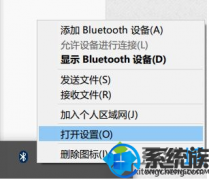


![[u启动一键重装系统]Win10复制文件错误提示代码:0x80070032的解](http://www.ulaojiu.com/uploads/allimg/180506/1_0506142Z29306.jpg)
![[小鱼一键重装系统]win10桌面变成黑色是怎么回事|win10系统桌面](http://www.ulaojiu.com/uploads/allimg/180506/1_05061430355247.png)